Używanie funkcji Wi-Fi |
Monitorowanie obrazu z użyciem połączenia bezpośredniego (MONITORUJ BEZPOŚR.) |
Po bezpośrednim podłączeniu (Wi-Fi Direct) ze smartfonem (lub komputerem) można sprawdzić obraz w kamerze, bez korzystania z punktu dostępu (router sieci bezprzewodowej LAN).
Filmy i zdjęcia można nagrywać podczas monitorowania.
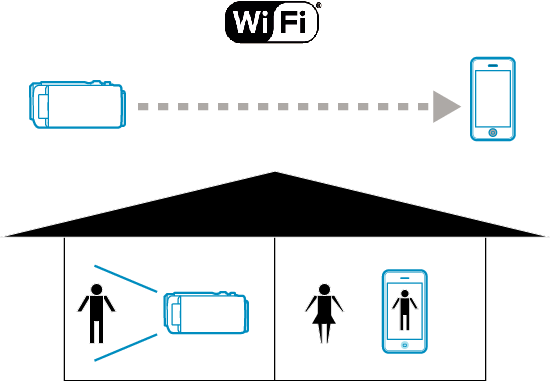
OSTROŻNIE
- Funkcja ta nie jest przeznaczona do zapobiegania klęskom żywiołowym ani przestępstwom.
- W przypadku zapomnienia wyłączenia światła, to urządzenie wyłączy je automatycznie po 10 dniach ciągłego świecenia.
- Jeśli monitorowanie nie jest prowadzone ze smartfonu (lub komputera) kamera pokazuje stały punkt.
- Po odłączeniu smartfonu (lub komputera) nagrywanie jest przerywane.
- Jeśli kamera nie będzie używana przez ponad 3 godziny, nawet podczas monitorowania ze smartfonu (lub komputera) kamera pokaże stały punkt. (Po wznowieniu użytkowania kamery pokazywany obraz będzie się zmieniać.)
- W przypadku ustawienia kamery daleko od smartfonu (lub komputera) zestawienie połączenia poprzez bezpośrednie monitorowanie może być trudne. Należy wówczas zestawić połączenie używając punktu dostępu (routera sieci bezprzewodowej LAN).
Co jest potrzebne
Smartfon lub komputer z systemem operacyjnym Windows
(Potrzebna jest bezprzewodowa sieć LAN zgodna z WPA2.)
Niezbędne ustawienia
Aby korzystać z funkcji Wi-Fi konieczne jest połączenie smartfonu (lub komputera) z kamerą.
Można je łączyć stosując opcję „Wi-Fi Protected Setup (WPS)” i „Wyszukaj i połącz”.
Zgodnie z rodzajem urządzenia, wybierz odpowiednią metodę połączenia.
Wi-Fi Protected Setup (WPS)
- 1
- 2
- 3
- 4
- 5

Puknij „MENU”.
(Obsługa w tej kamerze)
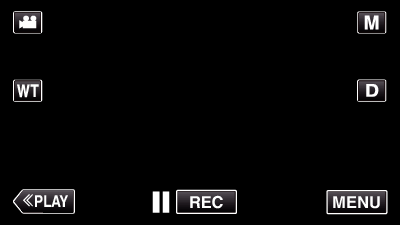
Pojawi się menu skrótów.

W menu skrótów puknij „MONITORUJ BEZPOŚR.” (  ).
).
(Obsługa w tej kamerze)
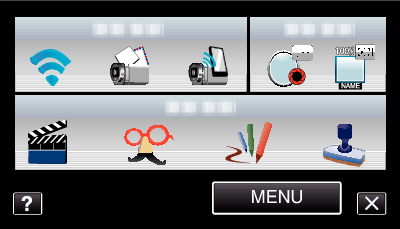

Puknij „WPS”.
(Obsługa w tej kamerze)
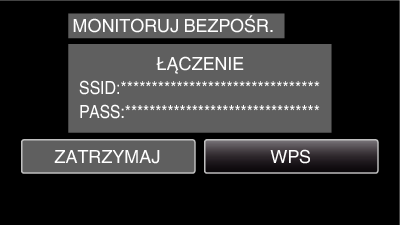

W ciągu 2 minut uaktywnij WPS w smartfonie (lub komputerze).
(Obsługa w smartfonie (lub komputerze))
Uaktywnianie opcji WPS podano w instrukcji używanego urządzenia.

Na ekranie kamery pojawia się komunikat  po zestawieniu połączenia.
po zestawieniu połączenia.

Wyszukaj i połącz
- 1
- 2
- 3
- 4

Puknij „MENU”.
(Obsługa w tej kamerze)
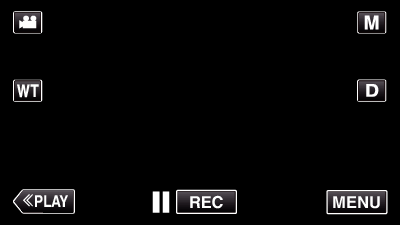
Pojawi się menu skrótów.

W menu skrótów puknij „MONITORUJ BEZPOŚR.” (  ).
).
(Obsługa w tej kamerze)
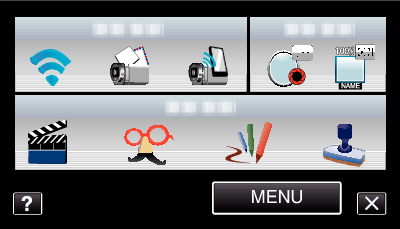

Na ekranie kamery sprawdź SSID i PASS, następnie dodaj smartfon (lub komputer), które należy połączyć.
(Obsługa w smartfonie (lub komputerze))
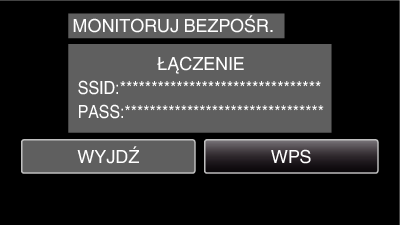
Więcej informacji na temat podłączania smartfonu (lub komputera) do sieci Wi-Fi znajduje się w instrukcji obsługi używanego urządzenia telefonicznego.

Na ekranie kamery pojawia się komunikat  po zestawieniu połączenia.
po zestawieniu połączenia.

Sposób obsługi
Smartfon (Android / iPhone)
UWAGA
- Konieczne jest zainstalowanie tej aplikacji w smartfonie.
- 1
- 2
- 3

Po wybraniu monitorowania bezpośredniego uruchom „Everio Sync.”.

Smartfon automatycznie rozpocznie wyszukiwanie kamery.
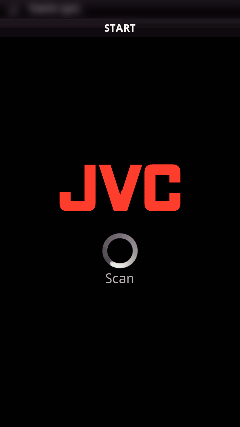
Po znalezieniu kamery zostanie ona podłączona.

Połączenie jest zestawione.
(Dodaje ekran aplikacji w smartfonie.)
W kamerze puknij „OBSŁUGA KAMERY”, aby włączyć obsługę z niej.
Podczas obsługi z kamery puknij ![]() , aby włączyć obsługę z aplikacji smartfonu.
, aby włączyć obsługę z aplikacji smartfonu.
Używanie aplikacji smartfonu
Aby zakończyć obsługę puknij „ZATRZYMAJ”.
Komputer (Windows 7)
- 1
- 2
- 3

Po ustawieniu monitorowania bezpośredniego puknij „INFO SIECI KAMERY”.
(Obsługa w tej kamerze)

Pojawi się adres internetowy łączenia komputera.

Sprawdź ten adres.
(Dodaje ekran informacji o sieci.)
Po sprawdzeniu adresu internetowego puknij „WYJDŹ”, aby powrócić do poprzedniego ekranu.

W komputerze uruchom przeglądarkę internetową Internet Explorer i wprowadź adres internetowy.
Używanie funkcji Wi-Fi w przeglądarce internetowej
Aby zakończyć obsługę puknij „ZATRZYMAJ”.
